大家好,小编来为大家解答以下问题,用python将excel的内容生成图像,python画的图表如何导入word,现在让我们一起来看看吧!

今天的主题是 Excel,相信大家都比较熟悉吧。而且我相信,大家在日常使用 Excel 的时候,肯定会遇到很多重复繁琐的工作,因为我也同样遇到过python自学可能吗。这个时候我通常都会思考下,有没有办法让繁琐的事情变得简单些呢,毕竟我们是 Python 使用者嘛!
所以我个人在工作当中还是积累来一些 Excel 自动化相关都经验都,在后面都文章当中,我会陆续推出 Excel、PDF 等等相关软件都自动化内容,感兴趣都同学记得来看哦!
今天我们的主题就是为 Excel 自动添加图表,实现起来很简单,保证五分钟完事儿!

基本原理
这里我们使用 xlsxwriter 这个库,简直不要太强大!
首先我们先来看下如何通过这个库来编辑 Excel 呢
import xlsxwriter
# 创建一个excel
workbook = xlsxwriter.Workbook("chart.xlsx")
# 创建一个sheet
worksheet = workbook.add_worksheet()
对于创建 Excel 和新增 sheet 都没啥说的,基本套路搞定!
# 自定义样式,加粗
bold = workbook.add_format({'bold': 1})
# 向excel中写入数据,建立图标时要用到
headings = ['Number', 'testA', 'testB']
data = [
['2020-9-1', '2020-9-2', '2020-9-3', '2020-9-4', '2020-9-5', '2020-9-6'],
[10, 40, 50, 20, 10, 50],
[30, 60, 70, 50, 40, 30],
]
# 写入表头
worksheet.write_row('A1', headings, bold)
# 写入数据
worksheet.write_column('A2', data[0])
worksheet.write_column('B2', data[1])
worksheet.write_column('C2', data[2])
这里,我们定义了一些测试数据,然后通过 write_row 函数写入表头,通过 write_column 函数来按列写入数据,此时我们得到的 Excel 应该是如下的
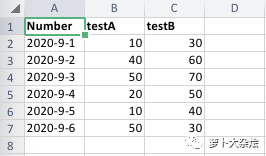
画图开始
下面就是重点了,我们要看是根据测试数据来画图表了
# 创建一个柱状图(line chart)
chart_col = workbook.add_chart({'type': 'line'})
# 配置第一个系列数据
chart_col.add_series({
# 这里的sheet1是默认的值,因为我们在新建sheet时没有指定sheet名
# 如果我们新建sheet时设置了sheet名,这里就要设置成相应的值
'name': '=Sheet1!$B$1',
'categories': '=Sheet1!$A$2:$A$7',
'values': '=Sheet1!$B$2:$B$7',
'line': {'color': 'red'},
})
# 配置第二个系列数据
chart_col.add_series({
'name': '=Sheet1!$C$1',
'categories': '=Sheet1!$A$2:$A$7',
'values': '=Sheet1!$C$2:$C$7',
'line': {'color': 'yellow'},
})
通过 add_chart 函数来新增一个图表,type 就是 图表都类型
而对于 add_series 就是具体都图表数据信息了,相信也是一目了然的!
最后再设置 X、Y 轴的信息,并设置下图表所在的位置就完成了
# 设置图表的title 和 x,y轴信息
chart_col.set_title({'name': 'The test Analysis'})
chart_col.set_x_axis({'name': 'Test number'})
chart_col.set_y_axis({'name': 'Sample length (mm)'})
# 设置图表的风格
chart_col.set_style(1)
# 把图表插入到worksheet并设置偏移
worksheet.insert_chart('A10', chart_col, {'x_offset': 25, 'y_offset': 10})
workbook.close()
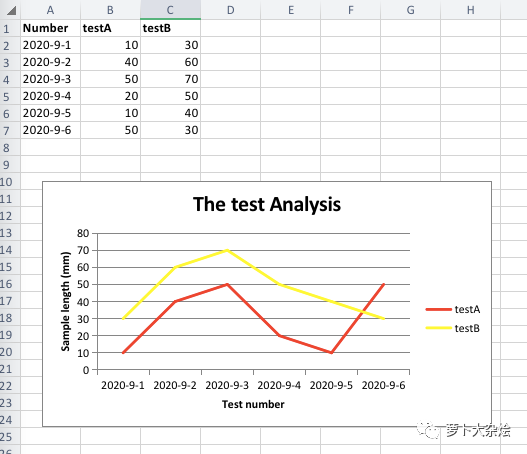




 本文介绍了如何使用Python库xlsxwriter在Excel中创建图表,包括创建工作簿、添加工作表、定义样式以及根据数据创建柱状图的过程,旨在简化Excel自动化任务。
本文介绍了如何使用Python库xlsxwriter在Excel中创建图表,包括创建工作簿、添加工作表、定义样式以及根据数据创建柱状图的过程,旨在简化Excel自动化任务。

















 被折叠的 条评论
为什么被折叠?
被折叠的 条评论
为什么被折叠?








